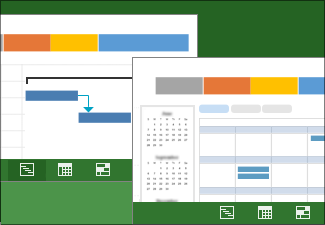|
|
リソースから最適なパフォーマンスと結果を得るには、リソース ワークロードを管理して、割り当て過ぎや割り当て不足を回避する必要があります。 リソースの割り当てを変更する場合は、 スケジュール 全体に対する変更の影響をチェックして、結果がプロジェクトの目標を満たしていることを確認します。 プロジェクト管理ガイドの他の記事については、「プロジェクト ロード マップ」を参照してください。 |
手順 1: リソースの割り当て超過を解決する
特定の期間内にリソースに割り当てられた作業が多すぎる場合、作業を再割り当てまたは再スケジュールする最も効果的な方法は、関連するすべての詳細を調べて、どのトレードオフを行うかを決定することです。
|
リソースに割り当てられたタスクの数が、特定の期間に完了できるタスクよりも多い場合は、タスクのリードまたはラグ タイムを変更します。 割り当て過ぎを修正する最も簡単な方法は、これらのタスクの 1 つを 遅延 することです。理想的には、他のタスクよりも 優先度 が低いタスクです。 タスクの 余裕期間 の量以下の遅延を追加した場合、プロジェクトの終了日には影響しません。 |
|
|
多くの場合、リソースが割り当てられたすべての 作業 をプロジェクトの途中で完了する唯一の方法は、リソースが使用可能な期間を長くするか、追加のユニットの可用性を指定することです。 リソースの可用性の制御は、一定期間にわたる慢性的な過剰割り当てを解決するために有効です。 |
|
|
スキルと可用性によってエンタープライズ リソースの一覧をフィルター処理して、使用可能なリソースを見つけます。 |
|
|
タスクを完了するために割り当てられているリソースに必要な作業量を減らすために、タスク期間を短縮します (実績作業時間が入力されていない場合)。 実績作業時間が記録されている場合は、タスクの 残存作業時間 を手動で減らす必要があります。 |
|
|
タスクに既に割り当てられているリソースと、別のリソースまたはリソースの間で、 タスク の作業を分割します。 |
|
|
リソースを削除または置換する |
割り当て超過リソースからリソース割り当てを削除するか、リソースの割り当てを別のリソースに置き換えて、タスクを期限内に完了できるようにします。 |
手順 2: 平準化によってリソースの過剰割り当てを解決する
|
プロジェクトは、リソースが割り当て過大化されなくなるまでタスクを遅延または分割することで、割り当て超過リソースのワークロードを自動的に平準化できます。 |
手順 3: リソースの割り当て不足を解決する
タスクの進行状況を維持するには、リソースがプロジェクト全体で一貫して機能するように割り当てられ、作業が必要なときに過小利用されないようにする必要があります。
|
リソースが計画どおりに必要ない場合は、リソースの稼働日と時間を短縮し、リソースが使用可能な期間を短縮し、プロジェクト全体のユニットの可用性を低く指定することで、リソースの可用性を制限し、プロジェクト コストを削減できます。 |
|
|
タスクのスコープが増えた場合は、タスクの期間を増やして (実績作業時間が入力されていない場合)、タスクを完了するために割り当てられたリソースに必要な作業量を変更できます。 実績作業時間が記録されている場合は、タスクの残りの作業を手動で入力する必要があります。 |
|
|
リソース割り当てを削除する、置き換える |
リソースの割り当てを未割り当てリソースに置き換えて、チーム メンバー間でより均等に作業を分散するか、リソースの割り当てを不足しているリソースから削除して、リソースをより大きなタスクに割り当てることができるようにします。 |
手順 4: リソース調整の結果を評価する
スケジュール を平準化し、過剰割り当てまたは割り当て不足を修正したら、スケジュールを確認して、プロジェクトと関連プロジェクトの 予算 と計画終了日を満たしていることを確認する必要があります。
|
リソース ワークロードを確認して、修正する必要がある超過割り当てと過小割り当てを解決したことを確認し、他のリソースが過負荷になっているか過小使用されているかを確認します。 |
|
|
プロジェクトの基準計画を設定し、基準計画と現在スケジュールされている終了日の時間差を表示する場合は、開始日または終了日を設定します。 |
|
|
割り当て過ぎまたは割り当て不足を解決した結果、 クリティカル パス が変更されたかどうかをチェックするためのクリティカル パスを表示します。 これで、クリティカル パスに関連付けられているさまざまな日付、異なるタスク、さまざまなリソースが表示される場合があります。 |
手順 5: プロジェクトの 2 つのバージョンを比較し、相違点を報告する
|
プランのバックアップ コピーを保存している場合は、特定のフィールドを比較して、行った変更が意図した内容であることを確認できます。 |